6月灼热的阳光阻挡不了我们出门旅行的热情,而一张小小的旅游优惠券却时常让人费尽周折。各位旅游优惠券发烧友们时常会有这样的苦恼:申请优惠券需要上网填写个人信息,可网络优惠券通常在开始发布的几分钟内就被抢光。反反复复填写个人信息又费时费力。之前看有人把资料提前写好保存在文档里,下次填表时一条条复制粘贴过来。这招儿其实是比较好的,起码比重新敲一遍要快。但在下发现了比复制粘贴更便民的填表方法:使用傲游浏览器的“智能填表”功能!该功能针对同一网站只需填写一次表单信息,一劳永逸!现将该方法公布天下:
1. 若你没有安装傲游(Maxthon)浏览器,那赶紧去安装。千万不要再用系统自带的老掉牙的IE了。傲游是中国使用人数最多的本土浏览器。关键是装了傲游后,可以使用它的“智能填表”功能帮你抢票。
| 软件名称: | 傲游 [Maxthon] 浏览器 |
| 版本信息: | 2.5.2 Beta |
| 软件大小: | 4.34 MB |
| 软件语言: | 中文 |
| 下载地址: |
2. 安装了傲游后,打开你每天填写到头疼的抢票网页。在此以“北京发放二百万张旅游景区门票”的网页为例。在抢票网页上填写完所有信息后,在任意文字框中点鼠标右键,在弹出的菜单中选“保存当前表单”(图1)。
图1:填写个人信息
此时傲游会弹出一个对话框,这时可以对该表单进行命名,例如起名为“使用傲游抢票”,然后就可以在傲游设置中心里看到保存的表单了。(若想对表单做些修改,也可以在傲游设置中心里进行操作,图2)。
图2:设置保存表单
3. 再次打开抢票网页时,只要在任意文字框中点鼠标右键,在弹出的菜单中选“智能填表”,您之前填写的个人信息会全部自动填写到抢票网页上,非常方便(图3)。
图3:应用智能填表
4. 若在单位保存了表单,回家上网想抢票怎么办?没关系,使用傲游账户,换了电脑也不用愁。注册傲游账户后,使用“文件→上传/下载用户设置”菜单项,勾选“智能填表数据”复选框,再点击“上传按钮”,你的表单数据就会被上传到傲游服务器上,在其他电脑上使用傲游账户登陆时,只要通这个“上传/下载用户数据”下载你先前保存的表单,就可以随时使用了!
以上即为小编学得的超完美抢票方式,希望对各位抢票达人有所帮助。最后说一句:祝大家都能顺顺利利地抢到票,去自己心仪的景点玩个痛快!


























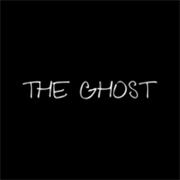




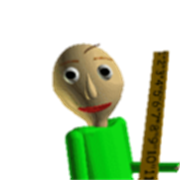




















网友评论